Ramas¶
La vista de ramas muestra un resumen de las distintas ramas de tu repositorio.
Etapas¶
Odoo.sh cuenta con tres etapas distintas para las ramas:
Puedes cambiar la etapa de una rama al arrastrarla y soltarla en la etapa deseada.

Nota
Puedes mover las ramas de desarrollo a prueba. Si intentas mover una rama de desarrollo a producción aparecerá un mensaje de advertencia que explica que solo puedes tener una rama de producción por proyecto.
Puedes mover las ramas de prueba a desarrollo, pero no puedes moverlas a producción.
La rama de producción solo puede pasar a desarrollo. Si intentas moverla a prueba solo podrás fusionarla. Consulta la sección de fusiones para consultar una explicación más detallada de este proceso.
Producción¶
La rama de producción contiene el código que ejecuta la base de datos de producción. Solo puede existir una rama de producción.
Al subir una nueva confirmación (o commit) a esta rama, el servidor de producción se actualiza con el código nuevo y se reinicia.
Si los cambios requieren la actualización del módulo, como cambiar una vista de formulario, y quieres que la actualización se realice de forma automática, puedes aumentar el número de versión del módulo en su archivo de manifiesto (__manifest__.py). La plataforma realizará la actualización y durante ese periodo la instancia no estará disponible por motivos de mantenimiento.
Este método equivale a actualizar el módulo desde el menú de aplicaciones o con el modificador -u en la línea de comandos.
Nota
Si los cambios impiden que el servidor se reinicie o si la actualización del módulo falla, el servidor regresa a la última versión exitosa del código de forma automática y la base de datos regresa a su estado anterior. Accede al registro de la actualización fallida para revisarlo.
Los datos de demostración no se cargan, ya que no están destinados a usarse en una base de datos de producción. Las pruebas unitarias no se llevan a cabo, pues el tiempo en el que la base de datos no estará disponible durante la actualización podría aumentar.
Odoo.sh respalda la base de datos de producción de forma automática. Guarda siete copias de seguridad diarias, cuatro semanales y tres mensuales. Cada copia incluye el dump o volcado de la base de datos, el filestore (los archivos adjuntos y los campos binarios), los registros y las sesiones.
Advertencia
Al usar proyectos de prueba, la rama de producción y todas las ramas de prueba vuelven a la etapa de desarrollo de forma automática después de 30 días.
Prueba¶
Las ramas de prueba sirven para probar nuevas funciones con los datos de producción sin poner en riesgo la base de datos real con los registros de prueba. Estas ramas crean duplicados neutralizados de la base de datos de producción.
La neutralización desactiva:
Acciones programadas
Nota
Para probarlas, ejecútalas de forma manual o vuelve a activarlas. Toma en cuenta que, para ahorrar recursos, la plataforma las ejecutará con menos frecuencia si nadie usa la base de datos.
Correos electrónicos salientes
Nota
Estos los intercepta un mailcatcher (es decir, un capturador de correos). Tu proyecto de Odoo.sh cuenta con una interfaz para ver los correos enviados por la base de datos envía y esto impide que envíes correos a tus contactos.
Servicios de compras dentro de la aplicación
Proveedores de pago y conectores de envío
Nota
Entran en modo de prueba.
Si configuras o revisas cambios en una base de datos de prueba, asegúrate de registrarlos (anótalos paso a paso, reprodúcelos en producción, etc.) o escríbelos directamente en los módulos de la rama con archivos de datos XML para sobrescribir la configuración o las vistas predeterminadas. Consulta la documentación del primer módulo para ver algunos ejemplos.
Nota
Las pruebas unitarias no se llevan a cabo. Dependen de datos de demostración que no se cargan en las bases de datos de producción ni en las de prueba. Si Odoo llega a permitir la ejecución de las pruebas sin datos de demostración, Odoo.sh considerará ejecutarlas en las bases de datos de prueba.
Las bases de datos de prueba no se respaldan de forma automática. Aun así, puedes restaurar una copia de seguridad de la base de datos de producción en una rama de prueba para hacer pruebas o para recuperar los datos eliminados por accidente de la base de datos de producción de forma manual. También puedes crear respaldos manuales de las bases de datos de prueba.
Advertencia
Las bases de datos creadas para ramas de prueba están pensadas para durar hasta tres meses. Después de ese plazo, el sistema puede bloquearlas sin aviso previo. Solo al volver a compilar la rama podrás volver a usarla.
Desarrollo¶
Las ramas de desarrollo crean nuevas bases de datos con datos de demostración para realizar las pruebas unitarias. Los módulos instalados serán aquellos incluidos en la rama. Puedes cambiar la lista de módulos a instalar en los ajustes del proyecto.
Al subir una confirmación a una rama de desarrollo, el sistema iniciará un nuevo servidor con una base de datos creada desde cero y actualizará la rama. Los datos de demostración estarán disponibles y las pruebas unitarias se ejecutarán de forma predeterminada para verificar que los cambios no hagan que las funciones a probar dejen de ser operativas. En los ajustes de la rama puedes permitir que las pruebas ocurran o que sea posible ejecutar algunas con etiquetas personalizadas.
Igual que en las ramas de prueba, los correos no se envían, sino que los intercepta un mailcatcher. Las acciones programadas no se ejecutan mientras la base de datos no esté en uso.
Las bases de datos de desarrollo no se respaldan de forma automática y no puedes crear copias de seguridad manuales.
Advertencia
Las bases de datos creadas para ramas de desarrollo duran aproximadamente tres días. Después de ese periodo, pueden eliminarse de forma automática sin previo aviso para hacer espacio para las nuevas bases de datos.
Fusionar ramas¶
Puedes fusionar tus ramas si las arrastras y sueltas entre sí.

Para probar los cambios de las ramas de desarrollo con los datos de producción puedes:
Fusionar la rama de desarrollo en una rama de prueba arrastrándola y soltándola sobre la rama que quieras.

Arrastrar y soltar la rama de desarrollo en la sección Prueba para convertirla en una rama de prueba.

Cuando los cambios estén listos para pasar a producción, arrastra y suelta la rama de prueba en la rama de producción para fusionarla y desplegarla.
Nota
Puedes fusionar las ramas de desarrollo directamente con las ramas de producción, pero los cambios no se validarán con los datos de producción en una rama de prueba, así que existe mayor riesgo de que ocurran problemas en la base de datos de producción.
Puedes fusionar ramas de desarrollo y de prueba entre sí.
También puedes usar
git mergeen tu estación de trabajo para fusionar tus ramas. Odoo.sh recibe una notificación cuando subes las nuevas versiones a tus ramas.
Fusionar una rama de prueba con una rama de producción solo fusiona el código fuente. Los cambios que hagas en la base de datos de prueba no pasarán a la base de datos de producción. Sin embargo, si modificas el código en el repositorio, sí pasará a la rama de producción al realizar la fusión.
Si pruebas los cambios de configuración en las ramas de prueba y quieres aplicarlos en la rama de producción tendrás que hacer lo siguiente:
Escribe los cambios de configuración en los archivos XML para anular la configuración o las vistas predeterminadas de la rama. Después, aumenta la versión del módulo en su manifiesto (
__manifest__.py) para activar la actualización del módulo cuando fusiones la rama de prueba con la de producción.Nota
Este método es el más recomendado para escalar tus desarrollos de mejor manera, ya que usarás las funciones de control de versiones de Git para todos los cambios de configuración y así garantizarás la trazabilidad de tus cambios.
Copia y pega los cambios a la configuración de la base de datos de prueba de forma manual en la base de datos de producción.
Pestañas¶
Historial¶
La pestaña Historial muestra un resumen del historial de la rama:
Los mensajes de las confirmaciones o commits y sus autores.
Los distintos eventos vinculados a la plataforma, como cambios de etapa, importaciones de bases de datos y restauraciones de copias de seguridad.

El estado en la esquina superior derecha de cada evento indica la operación actual en la base de datos (por ejemplo, instalación, actualización o importación de copia de seguridad) o su resultado (por ejemplo, retroalimentación de pruebas o importación de copia de seguridad exitosa). El botón Conectar aparecerá si una operación es exitosa para que puedas acceder a la base de datos.
Correos¶
La pestaña Correos contiene el capturador de correos que muestra un resumen de los correos enviados por la base de datos.
Nota
El capturador está disponible para las ramas de desarrollo y de prueba. Los correos de la base de datos de producción se envían de forma real y no los intercepta el capturador.

Shell¶
La pestaña Shell te da acceso al shell del contenedor.
Hacer clic en Shell abre una nueva pestaña del navegador donde podrás ejecutar comandos básicos de Linux (ls, top). Puedes abrir un shell en la base de datos con psql.

Truco
Puedes abrir varias pestañas de shell al mismo tiempo y arrastrarlas y soltarlas para acomodarlas.
Nota
Los shells de las instancias de producción aparecen en rojo para enfatizar el riesgo de manipular instancias de producción de forma directa, mientras que los shells de las instancias de prueba y de desarrollo aparecen en amarillo.
Puedes cerrar sesiones de shell prolongadas o inactivas en cualquier momento para liberar recursos.
Comandos¶
A continuación encontrarás una lista de comandos útiles que puedes ejecutar en la terminal de una base de datos de Odoo.sh:
odoo-bin shell: abre un shell de Odoo.odoo-update: actualiza los módulos de la base de datos.odoosh-restart: reinicia los servicios de Odoo.sh (http o cron).odoosh-storage: revisa el uso de almacenamiento del sistema de archivos del contenedor de tu instancia.psql: abre un shell de la base de datos.mutt: revisa cómo aparecen los correos en los clientes correspondientes (instancias de prueba y de desarrollo).lnav ~/logs/odoo.log: navega en el archivoodoo.logde tu instancia.ncdu: abre el analizador de uso de disco con una interfaz interactiva.grep: filtra y encuentra información en los archivos de registro o de configuración.
Editor¶
Hacer clic en Editor abre una nueva pestaña del navegador para acceder a un entorno de desarrollo integrado en línea (IDE) en el que podrás editar el código fuente. También puedes abrir terminales, consolas de Python y consolas de shell de Odoo.

Puedes abrir varias pestañas y para acomodarlas puedes arrastrarlas y soltarlas como tú quieras.
Consulta
Monitor¶
La pestaña Monitor muestra varias métricas de monitoreo de rendimiento de la compilación actual.
Usa el cursor para acercarte al periodo y ajustar el rango o selecciónalo de forma manual con el selector. También puedes cambiar la zona horaria.

Nota
Los registros técnicos siempre usan el horario UTC. Para analizar estos registros junto con tus métricas de monitoreo debes asegurarte de seleccionar UTC en la herramienta de monitoreo.
De forma similar, al enviar un ticket de soporte debes asegurarte de que la información que compartas está basada en UTC, ya que Odoo usa esta zona horaria para investigar los asuntos de rendimiento.
La información se agrega de forma periódica. Cuando pasa esto aparece una línea azul punteada junto con la etiqueta Fecha de agregado. Esto significa que los datos anteriores a esa fecha aparecerán aplanados en comparación con los datos posteriores. Al usar la herramienta de monitoreo, lo recomendable es enfocarse en eventos recientes para obtener la información más detallada posible.
Nota
Las líneas punteadas de otros colores te ayudan a relacionar otros cambios de la compilación (importación de base de datos, git push, entre otras cosas).

Truco
En cada gráfico aparece el icono 𝕚 (información) en la esquina superior izquierda. Pasa el cursor por encima para consultar más detalles sobre lo que representa.
Métricas¶
Sistema¶
El gráfico de memoria muestra información sobre el consumo de memoria:
El contenedor de memoria representa los workers de Odoo y los procesos del contenedor.
La memoria de postgresql representa la base de datos.

El gráfico de CPU muestra información sobre el consumo de CPU:
CPU http representa los workers de Odoo.
CPU cron/mail representa las acciones programadas y los correos entrantes.
CPU postgresql representa los procesos de la base de datos.
CPU other representa los webshells, el editor, etc.

El gráfico de almacenamiento muestra información sobre el almacenamiento usado:
El contenedor representa el almacenamiento de datos (filestore), los archivos de registro y los archivos de usuario.
Postgresql representa la base de datos y los índices.

HTTP¶
El gráfico de peticiones muestra información sobre la cantidad de peticiones HTTP por segundo:
HTTP exitosas representa las peticiones exitosas.
HTTP con errores representa las peticiones fallidas (consulta
odoo.log).HTTP limitadas por tasa representa las peticiones rechazadas, posiblemente por falta de workers.

El gráfico de peticiones concurrentes (máx.) muestra la cantidad máxima de peticiones HTTP concurrentes por segundo.

Nota
Los workers de la base de datos determinan el número de peticiones concurrentes que es posible gestionar al mismo tiempo. Es indispensable que cuentes con suficientes workers para procesar todas las peticiones entrantes en cuanto llegan. Sin embargo, tener más workers de los necesarios no mejora la velocidad del procesamiento de las peticiones.
El tiempo de respuesta promedio muestra el tiempo de respuesta promedio de las peticiones HTTP (en milisegundos).

Correos¶
El gráfico Entrante muestra datos sobre el número diario de correos entrantes:
Correos recibidos representa los correos recibidos con éxito.
Correos recibidos devueltos representa los correos que no fueron recibidos con éxito.

El gráfico Salientes muestra datos sobre el número diario de correos salientes:
Correos enviados representa los correos enviados con éxito.
Correos enviados devueltos representa los correos que no fueron enviados con éxito.

Registros¶
La pestaña Registros ofrece una vista en tiempo real de los registros de tu servidor.

Hay distintos registros disponibles:
pip.log: La instalación de dependencias de Python.install.log: La instalación de la base de datos (incluye pruebas en las ramas de desarrollo).odoosh-import-database.log: El último proceso de importación del dump o volcado.odoo.log: El servidor en ejecución.update.log: Las actualizaciones de la base de datos.pg_slow_queries.log: Las consultas de psql que tardan más de lo habitual.sh_webshell.log: Las acciones realizadas en el webshell.sh_editor.log: Las acciones realizadas en el editor.neutralize.log: La neutralización de la base de datos (solo en prueba).

Cuando el sistema agrega nuevas líneas a los registros, estas aparecen de inmediato. Si te diriges a la parte inferior, el navegador se desplaza de forma automática cada vez que haya una nueva línea.
Puedes pausar el proceso de obtención de registros si haces clic en el botón (pausa) en la esquina superior derecha. De lo contrario, el proceso se detendrá después de cinco minutos. Puedes reanudarlo si haces clic en el botón (iniciar).
Respaldos¶
La pestaña Respaldos muestra los respaldos disponibles para descargar y restaurar, además de que te permite hacer un respaldo manual e importar una base de datos.

El sistema respalda la base de datos de producción de forma automática diario. Guarda siete copias de seguridad diarias, cuatro semanales y tres mensuales. Cada copia incluye el dump o volcado de la base de datos, el filestore (los archivos adjuntos y los campos binarios), los registros y las sesiones.
Nota
Puedes consultar la programación estimada de los respaldos automáticos para entender mejor cómo funciona el sistema. Este archivo se actualiza a diario y toma el día actual como punto de partida.
El sistema no respalda las bases de datos de prueba y desarrollo de forma automática, pero puedes restaurar una copia de seguridad de la base de datos de producción en tus ramas de prueba para hacer pruebas o para recuperar los datos que hayas eliminado por error de la base de producción.
La lista incluye los respaldos almacenados en el servidor de tu base de datos de producción. Este servidor solo conserva un mes de respaldos: siete diarios y cuatro semanales.
Los servidores específicos para los respaldos almacenan las mismas copias de seguridad, además de tres mensuales adicionales. Comunícate con el equipo de soporte de Odoo para restaurar o descargar uno de estos respaldos mensuales.
Al fusionar una confirmación de cambios para actualizar la versión de uno o más módulos (en __manifest__.py) o sus dependencias de Ptyhon relacionadas (en requirements.txt), Odoo.sh crea una copia de seguridad automática (marcada con el tipo Actualización en la lista). Esto sucede porque el contenedor cambia por la instalación de nuevos paquetes pip o porque la base de datos cambia con la actualización del módulo que se activa después. En estos dos casos, Odoo.sh crea una copia de seguridad porque algo podría fallar.
Si la confirmación fusionada no actualiza la versión de un módulo o sus dependencias vinculadas, entonces Odoo.sh no genera un respaldo, porque ni el contenedor ni la base de datos se modifican y la plataforma considera que esta acción es segura. Por precaución puedes hacer un respaldo manual antes de modificar el código de producción.
El propósito de los respaldos manuales es crear una captura específica de las bases de producción o prueba (no están disponibles para las de desarrollo). Estas copias estarán disponibles durante siete días, pero hay un límite de cinco respaldos manuales diarios.
Etapa |
Respaldo automático |
Respaldo manual |
|---|---|---|
Producción |
Sí (hasta por 3 meses) |
Sí (3 días) |
Prueba |
No |
Sí (3 días) |
Desarrollo |
No |
No |
La función Importar base de datos acepta archivos de la base de datos de:
El gestor estándar de bases de datos de Odoo (disponible para los servidores de Odoo locales en
/web/database/manager).El gestor de bases de datos de Odoo en línea.
La pestaña Respaldos de Odoo.sh (con el botón (Opciones de descarga)).
La vista de compilaciones de Odoo.sh (al hacer clic en Descargar dump de la base de datos).
Actualizaciones¶
La pestaña Actualizar te permite actualizar las ramas de producción y de prueba de proyectos válidos.Consulta la documentación sobre actualizaciones para obtener más información sobre el proceso de actualización.

Herramientas¶
La pestaña Herramientas incluye el generador de perfiles de código. Este te permite iniciar una sesión de perfiles que registra las actividades de los workers de Odoo activos en la instancia durante un máximo de cinco minutos. Puedes elegir terminar la sesión antes, ya que usar la herramienta durante menos tiempo reduce el ruido en el reporte.
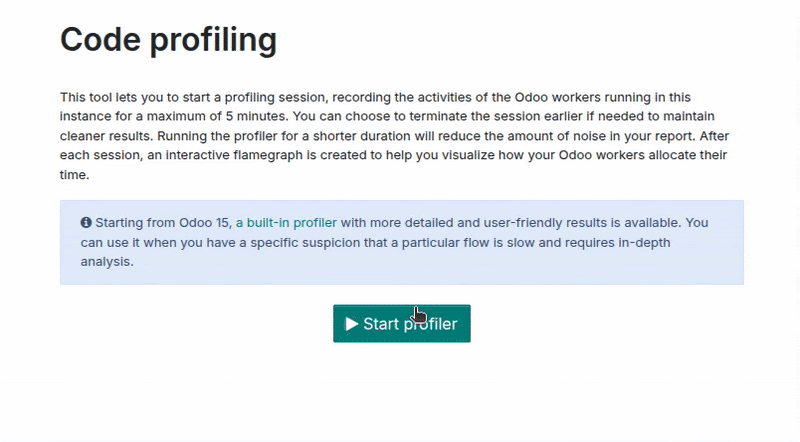
Después de cada sesión, el sistema crea un gráfico interactivo de llamas que te ayuda a visualizar cómo los workers de Odoo asignan su tiempo.
Advertencia
Ejecutar el generador de perfiles consume muchos de los recursos del servidor, así que evita dejarlo activo durante mucho tiempo. El objetivo es registrar una acción específica en tu base de datos.
Ajustes¶
La pestaña Ajustes muestra las opciones de configuración disponibles para la rama seleccionada. Las opciones cambian según la etapa.

Comportamiento al recibir nuevas confirmaciones o commits¶
Puedes cambiar el comportamiento de la rama al recibir una nueva confirmación para las ramas de desarrollo y de prueba.
De forma predeterminada, una rama de desarrollo crea una nueva compilación y una rama de prueba actualiza la compilación anterior. Esto es útil si la función en la que trabajas requiere una configuración específica, ya que no necesitas configurarla nuevamente de forma manual después de cada confirmación.
Si seleccionas Nueva compilación para una rama de prueba, el sistema crea una nueva copia de la compilación de producción cada vez que subas una confirmación.
Una rama que pasa de prueba a desarrollo queda configurada con la opción No hacer nada de forma automática.
Instalación de módulos¶
Puedes elegir qué módulos deben instalarse de forma automática para las ramas de desarrollo.

Para cambiar el comportamiento predeterminado, desmarca la opción Usar predeterminado en Comportamiento de la compilación de desarrollo y elige una de las siguientes opciones en Instalación del módulo:
Instalar solo mis módulos (no incluye submódulos): solo instala los módulos de la rama y excluye los submódulos. Esta es la opción predeterminada.
Instalación completa (sin conjunto de pruebas): instala los módulos de la rama, los submódulos y todos los módulos estándar de Odoo. El conjunto de pruebas queda desactivado al elegir la instalación completa.
Instalar una lista de módulos: instala los módulos que especifiques. Para ello, escribe su nombre técnico y sepáralos con comas (por ejemplo,
sale_management,website,accountant).
Nota
Si el conjunto de pruebas está activo, instalar todos los módulos estándar de Odoo puede tardar hasta una hora.
Conjunto de pruebas¶
De forma predeterminada, el conjunto de pruebas de las ramas de desarrollo está activo. Puedes limitar qué pruebas se ejecutan si escribes las etiquetas de prueba y las separas con comas (por ejemplo, custom_tags,at_install,post_install).
Para desactivar el conjunto de pruebas por completo, desmarca la opción Validar el conjunto de pruebas en las nuevas compilaciones.
Versión de Odoo¶
Puedes cambiar la versión de Odoo de las ramas de desarrollo, por ejemplo, para probar código actualizado o desarrollar funciones mientras tu base de datos de producción está en proceso de actualización a una versión más reciente, solo debes seleccionar otra versión.
De forma predeterminada, la opción Más reciente está seleccionada en Revisión y las fuentes de tu servidor de Odoo se actualizan cada semana de forma automática para que te beneficies de las correcciones de errores, seguridad y rendimiento más recientes.
Para elegir una revisión específica, selecciónala con el campo Revisión.
Advertencia
Las revisiones caducan después de tres meses. Recibirás una notificación por correo cuando la fecha de vencimiento de la revisión esté próxima. Si no realizas ninguna acción cuando caduque, el campo Revisión vuelve de forma automática a Más reciente.

Dominios personalizados¶
Puedes configurar otros dominios <nombre>.odoo.com o tus propios dominios personalizados para todos los tipos de ramas.
Para usar tu propio dominio personalizado debes:
Ser propietario del nombre de dominio o comprarlo.
Escribir el nombre del dominio en Dominios personalizados (por ejemplo,
www.miempresa.com) y luego hacer clic en Agregar dominio.Configurar el nombre del dominio (por ejemplo,
www.miempresa.com) en el gestor de nombres de dominio de tu registrador con un valor de registro CNAME cuyo valor sea el dominio de tu base de datos de producción (por ejemplo,miempresa.odoo.com).
Importante
Los dominios simples (por ejemplo, miempresa.com) no son compatibles. Solo puedes configurarlos con registros A y estos solo aceptan direcciones IP como valor. Por este motivo, un dominio simple puede dejar de funcionar de un momento a otro, ya que la dirección IP de una base de datos puede cambiar (por ejemplo, después de una actualización, una falla de hardware o un cambio de ubicación del alojamiento de la base de datos).
Para usar tu dominio simple (por ejemplo, miempresa.com) y el dominio www (por ejemplo, www.miempresa.com) debes redirigir el dominio simple al dominio www. La mayoría de los gestores de dominios ofrecen una forma de configurar este redireccionamiento conocido como redirección web.
HTTPS/SSL¶
Si la redirección está configurada de forma correcta, el sistema generará un certificado SSL de forma automática con Let’s Encrypt en menos de una hora, lo que permitirá el acceso a tu dominio mediante HTTPS.
Cumplimiento con SPF y DKIM¶
Si el dominio de tus direcciones de correo usa el protocolo de autenticación SPF o DKIM deberás autorizar a Odoo como servidor de envío en los ajustes del nombre de dominio para aumentar la tasa de entrega de los correos salientes. Consulta la documentación sobre cómo configurar registros DNS y enviar correos en Odoo para obtener más información.
Importante
Es posible que tus correos salientes se marquen como spam si Odoo no está autorizado como servidor de envío.
Comandos de shell¶
En la esquina superior derecha de la vista aparecen varios comandos de shell. Puedes copiarlos con el botón del portapapeles y usarlos en una terminal. Además, puedes ejecutar algunos de ellos de forma directa desde la interfaz de Odoo.sh.

Clonar¶
El comando «clone» sirve para crear una copia local de tu repositorio de Git.
Example
git clone --recurse-submodules --branch development git@github.com:my-organization/my-repository.git
--recurse-submodulespara descargar los submódulos de tu repositorio.--branch mainpara cambiar a una rama específica del repositorio (por ejemplo,desarrollo).
Nota
El botón de ejecución no aparece porque el comando crea una copia local en tu máquina.
Bifurcar¶
El comando «fork» crea una rama nueva basada en la actual.
Example
git checkout -b main-1 development && git push -u origin development-1
git checkout -b main-1 maines un comando que crea una nueva rama (es decir,development-1) basada en la rama actual (en este caso,development).git push -u origin development-1es el comando que sube la nueva rama (en este caso,development-1) al repositorio remoto.
Fusionar¶
El comando «merge» sirve para fusionar los cambios de una rama en otra.
Example
git merge staging-1 && git push -u origin staging
git merge staging-1es el comando que fusiona los cambios de la rama actual en otra rama (es decir,staging-1).git push -u origin staginges el comando que sube los cambios fusionados a la rama remota del repositorio (en este caso,staging).
SSH¶
El comando SSH sirve para conectarse a una compilación mediante SSH.
Para usar el comando SSH primero es necesario configurar una clave SSH. Para hacerlo:
En Odoo.sh, haz clic en tu usuario de GitHub en la esquina superior derecha y selecciona Perfil.

Pega la clave SSH en el campo Agregar una clave de forma manual y haz clic en Agregar.
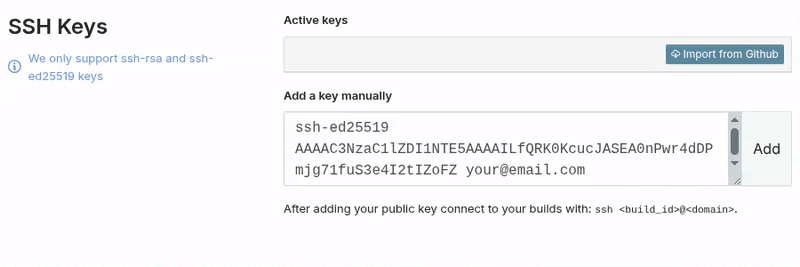
Example
ssh 25004381@my-user-my-repository-staging-25004381.dev.odoo.com
25004381es el ID de la compilación.my-user-my-repository-staging-25004381.dev.odoo.comes el dominio utilizado para conectarse a la compilación.
Recibirás acceso SSH a la compilación si cuentas con los permisos de acceso necesarios en el proyecto.
Nota
Las conexiones SSH de larga duración no están garantizadas. Las conexiones inactivas pueden desconectarse para liberar recursos.
Submódulo¶
El comando «submodule» sirve para agregar una rama de otro repositorio a tu rama actual como submódulo.
Consulta
Example
git submodule add -b master <URL> <PATH> && git commit -a && git push -u origin staging
git submodule add -b master <URL> <PATH>es un comando para agregar la rama específica (por ejemplo,master) de un repositorio (<URL>) como submódulo a la ruta indicada (<PATH>) en tu rama actual.git commit -aes un comando para confirmar todos los cambios actuales.git push -u origin staginges un comando para subir los cambios de la rama actual (por ejemplo,staging) al repositorio remoto.
Eliminar¶
El comando «delete» elimina una rama de tu repositorio.
Nota
Luego de eliminar una rama no existe forma de recuperarla a menos que exista una copia de seguridad. El sistema no respalda las ramas de prueba de forma automática, pero puedes crear una copia de forma manual. Las ramas de desarrollo no pueden respaldarse.
Example
git push origin :staging && git branch -D staging
git push origin :staginges el comando que elimina una rama específica (por ejemplo,staging) del repositorio remoto.git branch -D staginges un comando para eliminar la rama específica en tu copia local del repositorio.
Advertencia
Consulta la sección sobre copias de seguridad antes de eliminar una rama para que entiendas mejor cómo funcionan y cuándo debes crear una copia de seguridad manual.